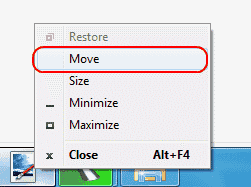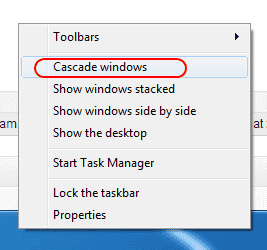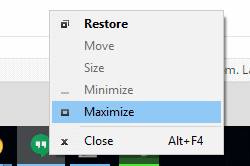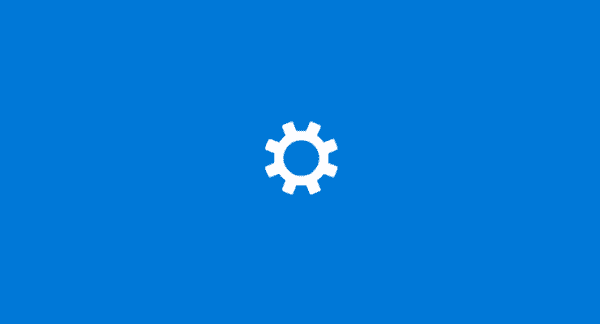
Mientras utilizaba Microsoft Windows, tuve una ventana que de alguna manera se había caído completamente de mi pantalla. Al hacer clic con el botón derecho en la ventana de la barra de tareas y seleccionar Maximizar, se recuperó, pero no había manera de recuperar la ventana hasta donde pudiera moverla por la pantalla con el mouse.
Afortunadamente, hay un par de formas de volver a colocar las ventanas fuera de la pantalla en la pantalla del escritorio.
Arreglo 1 - Truco de resolución
Windows 10 y 8
- Iniciar la aplicación problemática.
- Haga clic con el botón derecho en un área en blanco del Escritorio, luego elija "Ajustes de pantalla“.
- Seleccione “Ajustes de pantalla avanzados”En la parte inferior de la ventana.
- Cambiar temporalmente elResolución"A otro valor, luego elija"Aplicar“.
- Vea si puede ver la ventana en su pantalla ahora.
- Cambie la resolución de nuevo al valor anterior, luego seleccione "DE ACUERDO“.
Windows 7
- Iniciar la aplicación problemática.
- Haga clic con el botón derecho en un área en blanco del Escritorio, luego elija "Resolución de la pantalla“.
- Cambiar temporalmente elResolución"A otro valor, luego elija"Aplicar“.
- Vea si puede ver la ventana en su pantalla ahora.
- Cambie la resolución de nuevo al valor anterior, luego seleccione "DE ACUERDO“.
Arreglo 2 - Mostrar alternar escritorio
- Mantenga pulsada la Clave de Windows, entonces presione "re". Repita estos pasos para ver si vuelve a aparecer la ventana que está buscando.
- Alternativamente, puede hacer clic con el botón derecho en un área en blanco de la barra de tareas, luego elegir "Mostrar el escritorio", Entonces repita.
Arreglo 3 - Mueve la opción 1
- Seleccione el programa en la barra de tareas.
- Sostener el Clave de Windows mientras presiona Flecha izquierda o Flecha correcta repetidamente para mover la ventana de nuevo a la vista.
Arreglo 4 - Mueve la opción 2
- En Windows 10, 8, 7 y Vista, mantenga presionada la tecla "Cambio”Mientras hace clic con el botón derecho en el programa en la barra de tareas, luego seleccione“Movimiento". En Windows XP, haga clic con el botón derecho en el elemento en la barra de tareas y seleccione "Movimiento". En algunos casos, puede que tenga que seleccionar "Restaurar", Luego vuelve y selecciona"Movimiento“.
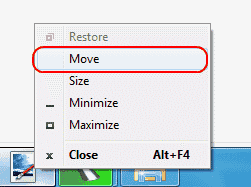
- Use el mouse o las teclas de flecha del teclado para mover la ventana nuevamente a la pantalla.
Arreglo 5 - Windows en cascada
- Haga clic derecho en un área en blanco de la barra de tareas, luego seleccione "Ventanas en cascada“.
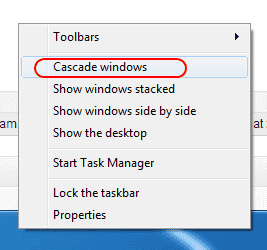
Arreglo 6 - Maximizar
A veces, una sola aplicación se atasca en un estado en el que no se puede volver a dibujar en la ventana. Por lo general, puede aliviar esto haciendo lo siguiente.
- Sostener "Cambio"Y haga clic con el botón derecho en el icono del programa en la barra de tareas, luego elija"Maximizar“.
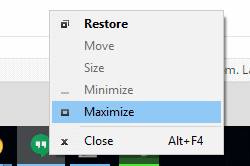
Preguntas más frecuentes
¿Cómo evito que mi aplicación se inicie en la pantalla cada vez que la ejecuto?
La mayoría de las aplicaciones dejarán de hacer esto si sale de la aplicación correctamente mientras está en la pantalla. Si ya ha salido correctamente de la aplicación, es posible que deba desinstalarla y reinstalarla.
De lo contrario, puede intentar hacer clic con el botón derecho en el icono de la aplicación y luego seleccionar “Propiedades". Bajo la "Atajo”Pestaña, cambie la opción“correr”Configurando en“Maximizado", Luego seleccione"DE ACUERDO“.